Ejecutar asignaciones y transformaciones como trabajos
Puede crear trabajos de FlowForce Server a partir de asignaciones de datos de MapForce y transformaciones de StyleVision. Desde la perspectiva de FlowForce, estos objetos son en realidad funciones y pueden convertirse en trabajos. También se les puede llamar desde trabajos que ya existan y aceptan distintos parámetros de entrada (archivos, por lo general). Para crear un trabajo a partir de una asignación de datos de MapForce o una transformación de StyleVision, siga estas instrucciones.
1.Primero implemente la asignación o transformación en FlowForce Server. Este paso se lleva a cabo, respectivamente, en MapForce o en StyleVision:
•En el menú Archivo, haga clic en Implementar en FlowForce (Server).
Para consultar las opciones de implementación de archivos, consulte Implementar asignaciones en FlowForce Server.
2.En FlowForce Server, navegue hasta el contenedor FlowForce donde ha implementado la asignación o transformación (por ejemplo, el contenedor /public). Las asignaciones implementadas tienen la extensión .mapping, mientras que las transformaciones implementadas tienen la extensión .transformation (imagen siguiente).
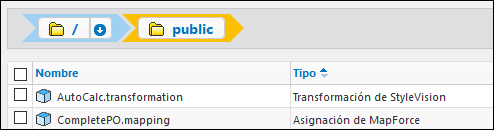
3.Haga clic en la asignación o transformación y después en Crear trabajo. También puede hacer referencia a la asignación o transformación desde un trabajo que ya exista, introduciendo su ruta de acceso en el campo Ejecutar función:
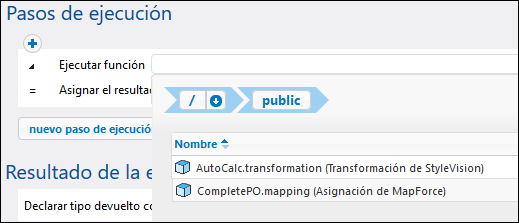
Ahora puede configurar el trabajo según necesite. Por ejemplo, puede ejecutarlo como servicio web o con la ayuda de un desencadenador. Para ver un ejemplo paso a paso de cómo implementar transformaciones de datos de StyleVision y crear trabajos a partir de ellas, consulte Crear un trabajo a partir de una transformación de StyleVision. Para ver un ejemplo similar para MapForce, consulte Crear un trabajo a partir de una asignación de MapForce. Para ver un ejemplo de trabajo que llama tanto a MapForce Server como a StyleVision Server, consulte este ejemplo: Generar varios PDFs a partir de varios XML
Una de las partes más importantes de ejecutar un trabajo de transformación o de asignación de datos es administrar los archivos de entrada de dicho trabajo. En este sentido, hay dos posibilidades: suministrar los archivos de entrada al trabajo de forma estática, o suministrarlos de forma dinámica en tiempo de ejecución del trabajo (por ejemplo, desde una ruta de acceso). El método que elija dependerá de sus requisitos. Si su trabajo necesita ejecutarse siempre con los mismos datos de entrada, entonces el primer método es el adecuado. Pero si necesita que sus trabajos de FlowForce recojan datos de archivos suministrados dinámicamente desde una ruta de acceso, deberá utilizar el segundo método.
Asignaciones de datos de MapForce
En el caso de las asignaciones de datos implementadas desde MapForce, los archivos de instancia (XML, CSV, JSON, Excel, etc.) se implementan junto con la asignación y se empaquetan implícitamente como archivos estáticos. Esto significa que, cuando se ejecuta el trabajo, FlowForce lee por defecto los datos de los archivos estáticos del paquete. Sin embargo, puede que esto no sea lo que usted necesita. Aquí encontramos dos posibilidades:
1.Si hace clic con el botón derecho en la asignación en MapForce y selecciona la casilla Convertir las rutas de acceso en absolutas en el código generado antes de implementar la asignación, todos los archivos de entrada aparecerán explícitamente con el prefijo altova://packagefile/ en FlowForce Server.
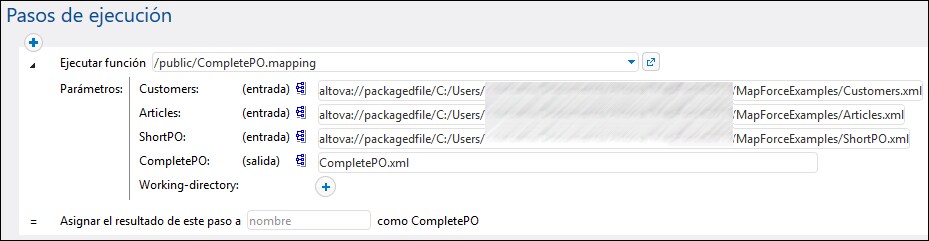
Para indicar a FlowForce Server que no lea los datos de los archivos del paquete, elimine el prefijo altova://packagedfile de la ruta. Puede hacer referencia al archivo con una ruta absoluta o relativa. Si usa una ruta relativa, esta será relativa al parámetro Directorio de trabajo. Por ejemplo, si pretende proporcionar como entrada algunos archivos de C:\FlowForce\CompletePO, entonces debe establecer el directorio C:\FlowForce\CompletePO como directorio de trabajo e introducir el nombre de los archivos de entrada, como se muestra a continuación.
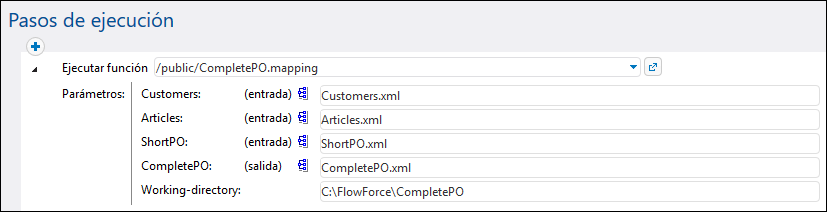
2.Si la casilla Convertir las rutas de acceso en absolutas en el código generado NO está marcada antes de que implemente la asignación en FlowForce, entonces los archivos de entrada aparecen en FlowForce con su ruta de acceso relativa. Tenga en cuenta que FlowForce seguirá leyendo datos del archivo del paquete también en este caso, incluso aunque haya archivos con el mismo nombre en el directorio de trabajo. Para indicar a FlowForce que no lea datos del archivo del paquete, puede convertir las rutas relativas en absolutas o suministrarlas al trabajo como parámetros, como se ve en la imagen siguiente:
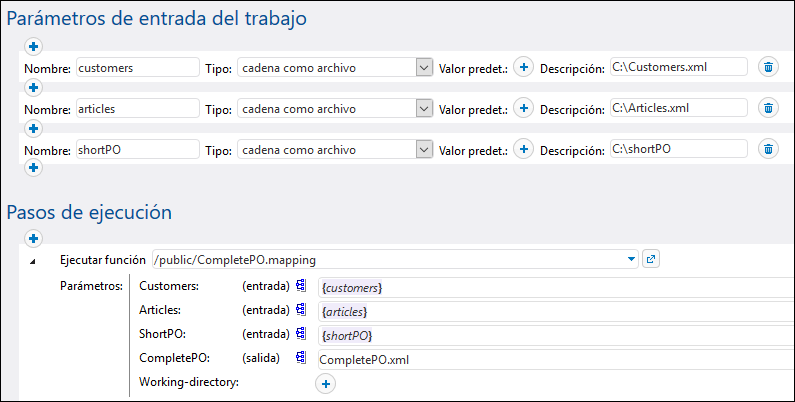
También puede cambiar el diseño de la asignación en MapForce para que los nombres de los archivos de entrada sean parámetros de entrada a la asignación. Por ejemplo, la asignación de la imagen siguiente toma como parámetros el nombre de los archivos de entrada y de salida.
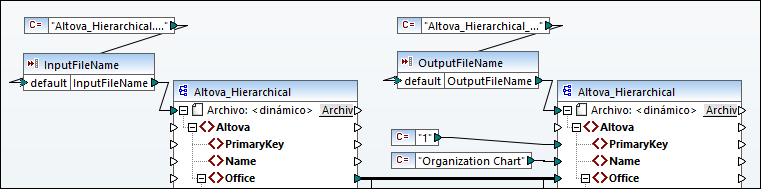
Al implementar la asignación en FlowForce Server los parámetros aparecen tal y como están en la página de configuración del trabajo (los archivos en sí no están en el paquete).
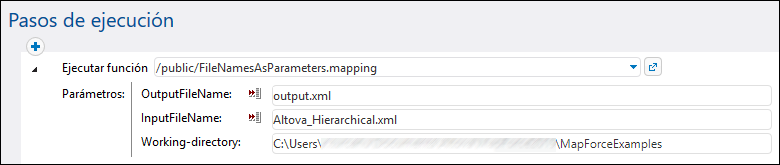
La asignación anterior se llama FileNamesAsParameters.mfd y es uno de los archivos de ejemplo que vienen con MapForce. Para más información sobre cómo está diseñada esta asignación, consulte la documentación de MapForce.
Transformaciones de StyleVision
Para gestionar los archivos de entrada para transformaciones de StyleVision:
1.Abra el archivo PXF (formulario portátil XML) en StyleVision. Si tiene un archivo SPS (StyleVision Power Stylesheet), StyleVision le pedirá que lo pase al formato PXF cuando intente implementar la asignación en FlowForce Server.
2.En la ventana Vista general del diseño, haga clic en Configurar los archivos incrustados. Aparecerá un cuadro de diálogo.
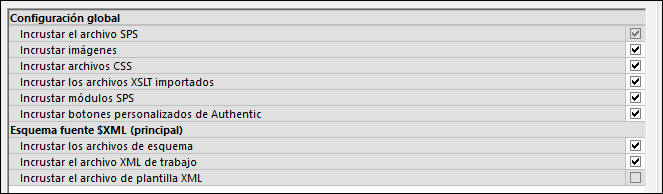
3.Observe la opción Incrustar el archivo XML de trabajo. Si marca esta casilla, el archivo XML de trabajo formará parte del paquete implementado y, por defecto, FlowForce Server leerá datos de él cada vez que se ejecute el trabajo. Así es como se indica un archivo empaquetado en FlowForce:
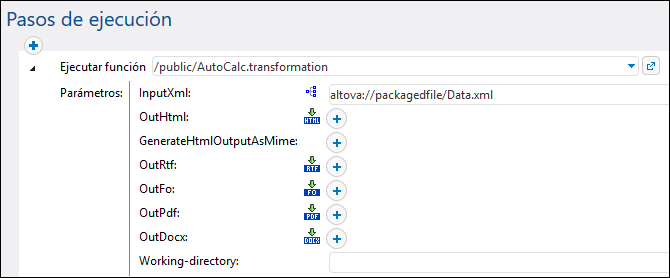
Para suministrar el archivo al trabajo de forma dinámica elimine el prefijo altova://packagedfile/ o cambie la ruta de acceso a una absoluta. Si usa una ruta relativa, esta será relativa al parámetro Directorio de trabajo. La opción alternativa es desactivar la casilla Incrustar el archivo XML de trabajo antes de implementar la transformación en FlowForce Server.
Si desactiva la casilla Incrustar... para recursos como archivos CSS o imágenes, FlowForce los buscará en el directorio de trabajo.